মেগা বাটন কি এবং আমি কিভাবে ব্যবহার করব?
মেগা বোতাম হল পৃষ্ঠা
মধ্যে স্মার্ট লিঙ্কআপনার সাইটের প্রধান পৃষ্ঠাগুলি পরীক্ষা করার জন্য আপনার পাঠকদের আমন্ত্রণ জানানোর জন্য মেগা বোতামগুলি একটি দুর্দান্ত নেভিগেশনাল টুল৷
SimDif-এর 3টি ভিন্ন মেগা বোতাম ব্লক রয়েছে:
প্রিভিউ সহ মেগা বোতাম
• মেগা বোতাম যোগ করতে একটি পৃষ্ঠা চয়ন করুন৷
• "একটি নতুন ব্লক যোগ করুন" বোতামে আলতো চাপুন৷
• "বিশেষ", "প্রিভিউ সহ মেগা বোতাম" নির্বাচন করুন এবং প্রয়োগ করুন টিপুন।
• ব্লকে আলতো চাপুন এবং এটি আপনার পৃষ্ঠাগুলির একটিতে লিঙ্ক করুন৷
2 মেগা বোতাম প্রিভিউ সহ
এই ব্লকটি প্রিভিউ সহ একক মেগা বোতামের মতোই কাজ করে, তবে আপনি পাশাপাশি 2টি পৃষ্ঠার লিঙ্ক তৈরি করতে পারেন।
ছবি সহ মেগা বোতাম (স্মার্ট এবং প্রো সাইটগুলির জন্য)
একটি পৃষ্ঠার পূর্বরূপ দেখার পরিবর্তে, এই মেগা বোতামটি একটি কাস্টম চিত্র ব্যবহার করে আপনি যে পৃষ্ঠার সাথে লিঙ্ক করেন তার সামগ্রীর বিজ্ঞাপন দিতে৷
• মেগা বোতাম যোগ করতে একটি পৃষ্ঠা চয়ন করুন৷
• "একটি নতুন ব্লক যোগ করুন" বোতামে আলতো চাপুন৷
• "বিশেষ", "চিত্র সহ মেগা বোতাম" নির্বাচন করুন এবং প্রয়োগ করুন টিপুন।
• ব্লকে আলতো চাপুন, "একটি ছবি চয়ন করুন", তারপর "একটি পৃষ্ঠা লিঙ্ক করুন"৷
গ্রাফিক্স এবং টেক্সট ব্যবহার করে আপনার ছবি তৈরি করুন যাতে এটি দৃশ্যমানভাবে আকর্ষণীয় হয় এবং আপনার দর্শকরা ক্লিক করলে তারা কী খুঁজে পাবে তা স্পষ্ট করে তুলতে।
বোতামটি নিখুঁতভাবে মাপসই করার জন্য, আপনার ছবির একটি আকৃতির অনুপাত 3:1 হওয়া উচিত।
টিউটোরিয়াল ভিডিওটি দেখুন:![]() প্রিভিউ সহ মেগা বোতামগুলি কীভাবে ব্যবহার করবেন
প্রিভিউ সহ মেগা বোতামগুলি কীভাবে ব্যবহার করবেন